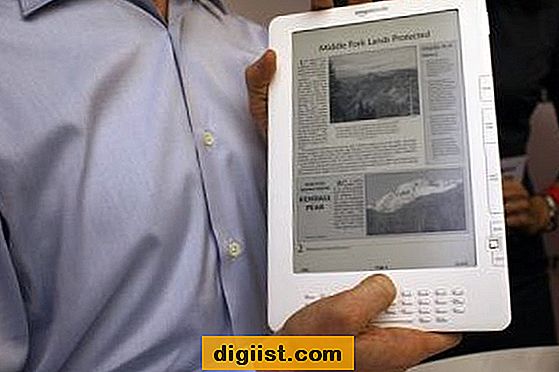통화 중일 때마다 통화를 음성 메일로 전환하는 대신 iPhone에서 "텍스트로 응답 기능"을 사용하여 미리 작성된 문자 메시지로 전화에 응답 할 수 있습니다.

iPhone에서 문자 메시지 기능으로 응답
위에서 언급 한 것처럼 iPhone의 "텍스트로 응답"기능은 미리 작성된 문자 메시지로 iPhone에서 전화 통화에 응답 할 수있는 옵션을 제공합니다.
이 기능은 전화를 걸거나 회의에 참석하거나 너무 시끄러워 혼잡 한 장소에 갇혀 전화 통화에 참석하는 것이 불가능한 경우에 매우 유용합니다.
iPhone에서 문자 메시지로 전화 받기
iPhone에서 문자 메시지로 전화를 받으려면 아래 단계를 따르십시오.
1. iPhone이 울리는 동안 슬라이드 슬라이드 버튼 위에있는 메시지 옵션을 누릅니다. iPhone이 잠겨있는 경우 슬라이드 응답 옵션이 제공됩니다.

1.1. iPhone이 잠겨 있지 않은 경우 화면에 전화 수락 / 거부 옵션이 표시됩니다. 문자 메시지로 전화를 받으려면 수락 버튼 위에있는 메시지 옵션을 누릅니다.

2. 메시지를 누르면 응답을 사용할 준비가 된 3 가지 응답 메뉴와 사용자 정의 옵션이있는 응답 메뉴 화면이 표시됩니다.

3. 나중에 전화 할 수 있습니까?와 같은 바로 사용할 수있는 응답을 누릅니다. iPhone은 즉시이 문자 메시지를 발신자에게 보냅니다.
사용자 정의 옵션을 누르면 텍스트 대화 창이 나타납니다. 이 전화에 적합한 응답을 입력하고 보내기를 누르십시오.
참고 : 문자 메시지로 회신은 발신자가 휴대 전화에서 전화를 거는 경우에만 작동합니다. 유선 전화의 경우에도 메시지는 계속 전송되지만 결국에는 실패합니다.
iPhone에서 전화 알림 설정
통화를 관리하기 위해 iPhone에서 사용할 수있는 또 다른 흥미로운 옵션은 시간 및 위치 기반 콜백 알림을 생성 할 수있는 "알림"기능입니다.
1. iPhone에서 전화를 받으면 슬라이드 위에 응답 알림 단추 위에있는 알림 옵션을 누릅니다.

2. 알림을 누르면 나중에 알림 화면이 표시되어 1 시간 기반 및 3 위치 기반 알림을 선택할 수 있습니다.

3. 1 시간 후를 탭하거나 다음과 같은 위치 기반 알림을 탭하여보다 흥미로운 옵션을 제공하십시오.
내가 떠날 때 : 회의에 참석하는 동안 전화를받는 경우에 이상적입니다. 현재 위치를 떠나 자마자이 사람에게 전화하라는 알림이 트리거됩니다.
집에 도착했을 때 : 바쁜 날에 가까운 친구의 전화를 처리하는 데 이상적입니다. 집에 도착하자마자 미리 알림을 받아 집에서 편안하게 친구와 통화 할 수 있습니다.
직장에 갔을 때 : 퇴근을 하려고 전화를받는 경우, 이 옵션을 사용하여 직장에 도착하자마자이 사람에게 전화를 걸도록 할 수 있습니다.
위치 기반 알림이 제대로 작동하려면 iPhone이 사용자, 집 및 직장 주소를 알아야합니다.
설정> 메일, 연락처 및 캘린더> 내 정보에서이를 설정할 수 있습니다. 올바르게 설정하면 연락처 이름 옆에 내가 표시됩니다.